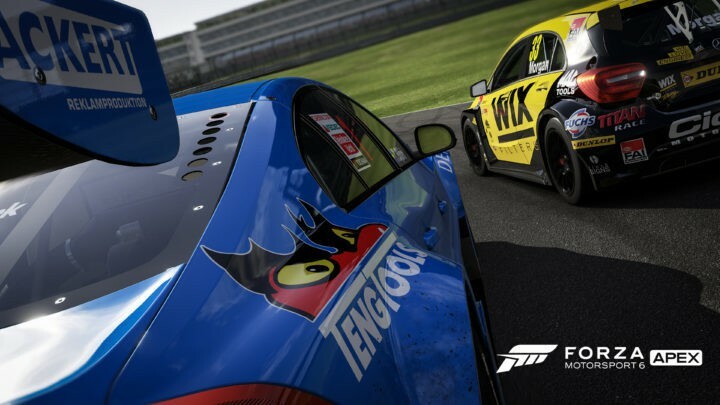Ce logiciel réparera les erreurs informatiques courantes, vous protégera contre la perte de fichiers, les logiciels malveillants, les pannes matérielles et optimisera votre PC pour des performances maximales. Résolvez les problèmes de PC et supprimez les virus maintenant en 3 étapes simples :
- Télécharger l'outil de réparation de PC Restoro qui vient avec des technologies brevetées (brevet disponible ici).
- Cliquez sur Lancer l'analyse pour trouver des problèmes Windows qui pourraient causer des problèmes de PC.
- Cliquez sur Tout réparer pour résoudre les problèmes affectant la sécurité et les performances de votre ordinateur
- Restoro a été téléchargé par 0 lecteurs ce mois-ci.
De nombreux développeurs de jeux utilisent toutes sortes de méthodes de protection contre la copie afin de protéger leurs produits. Bien qu'une telle protection soit nécessaire, il semble que les utilisateurs de Windows 10 rencontrent des problèmes. Les utilisateurs signalent que les jeux sur CD ne fonctionneront pas
Windows 10, mais heureusement, il existe un moyen de résoudre ce problème.Que faire si les jeux sur CD ne fonctionnent pas sous Windows 10
Table des matières:
- Consultez le site Web du développeur pour les derniers correctifs
- Utiliser le double amorçage
- Utiliser une machine virtuelle
- Acheter une version numérique du jeu
- Ajouter le pilote SafeDisc manuellement
Correctif: impossible de lire les jeux sur CD sous Windows 10
SafeDisc et SecuROM sont des programmes de protection contre la copie utilisés par les développeurs de jeux afin d'empêcher toute copie non autorisée de leurs jeux. Ces outils ont été largement utilisés au cours de la dernière décennie, et maintenant, seuls les jeux plus anciens ont tendance à utiliser SafeDisc et SecuROM. Selon Microsoft, SafeDisc et SecuROM ne sont pas pris en charge par Windows 10. Par conséquent, de nombreux utilisateurs ne pourront pas exécuter leurs anciens jeux préférés.
Selon Microsoft, SafeDisc et SecuRom sont tous deux profondément intégrés au système d'exploitation et constituent donc une menace potentielle pour la sécurité. En fait, en novembre 2007, une faille de sécurité a été découverte dans SafeDisc qui a permis aux pirates de prendre le contrôle total de votre PC. Afin de protéger ses utilisateurs, Microsoft a décidé de supprimer complètement toute prise en charge de SafeDisc et SecuROM dans Windows 10.
Sans la prise en charge de SecuROM et SafeDisc dans Windows 10, vous ne pourrez pas jouer à des jeux plus anciens, mais il existe peu de moyens de contourner cette limitation.
Solution 1 – Consultez le site Web du développeur pour les derniers correctifs
De nombreux développeurs ont mis à jour leurs jeux afin qu'ils n'aient pas besoin de SafeDisc ou de SecuROM pour fonctionner, et si vous ne peut pas exécuter un jeu spécifique sur Windows 10, assurez-vous de visiter le site Web du développeur et de télécharger la dernière version mettre à jour. Gardez à l'esprit que tous les jeux plus anciens n'ont pas été corrigés et qu'un certain nombre de jeux nécessitent toujours SecuROM ou SafeDisc pour fonctionner correctement.
Solution 2 – Utiliser le double amorçage
Exécutez une analyse du système pour découvrir les erreurs potentielles

Télécharger Restoro
Outil de réparation de PC

Cliquez sur Lancer l'analyse pour trouver les problèmes Windows.

Cliquez sur Tout réparer pour résoudre les problèmes avec les technologies brevetées.
Exécutez une analyse du PC avec l'outil de réparation Restoro pour trouver les erreurs causant des problèmes de sécurité et des ralentissements. Une fois l'analyse terminée, le processus de réparation remplacera les fichiers endommagés par de nouveaux fichiers et composants Windows.
Si vous souhaitez jouer à des jeux plus anciens sur votre PC, vous devriez peut-être installer une ancienne version de Windows avec Windows 10. Pour ce faire, vous devrez créer une nouvelle partition en utilisant Gestionnaire de disque et installez la version précédente de Windows dessus. Après avoir installé une ancienne version de Windows, vous pouvez utiliser cette version pour exécuter des jeux plus anciens sans problème. Cela peut être la meilleure solution si vous disposez de suffisamment d'espace disque pour deux versions de Windows.
Solution 3 – Utiliser une machine virtuelle
Si vous ne souhaitez pas utiliser le double démarrage sur votre ordinateur, vous pouvez exécuter une ancienne version de Windows à partir d'une machine virtuelle. Il suffit de télécharger des outils tels que VirtualBox et suivez les instructions pour créer une machine virtuelle. Nous devons souligner que la machine virtuelle fonctionnera à partir de Windows 10, nécessitant ainsi beaucoup de puissance matérielle pour fonctionner correctement. Si vous prévoyez d'exécuter une machine virtuelle sous Windows 10, assurez-vous d'avoir suffisamment d'espace disque et de RAM.
Solution 4 – Acheter une version numérique du jeu
Si vous souhaitez exécuter un ancien jeu spécifique sur Windows 10 mais que vous ne souhaitez pas utiliser de double démarrage ou de machine virtuelle, vous devrez peut-être acheter la version numérique de ce jeu. De nombreux anciens jeux sont disponibles sur Steam ou GOG, alors assurez-vous de les vérifier. Il a été confirmé que les anciens jeux de GOG fonctionneront avec Windows 10, vous voudrez peut-être vous rendre sur GOG et télécharger la version numérique des jeux qui ne fonctionneront pas sous Windows 10.
Solution 5 – Ajouter le pilote SafeDisc manuellement
Nous devons mentionner que cette solution peut provoquer le système instabilité et potentiel les problèmes de sécurité, alors utilisez-le à vos risques et périls. Pour ajouter manuellement le pilote SafeDisc, procédez comme suit :
- Télécharger Dérogation à l'application de la signature du conducteur outil de ici.
- Télécharger SECDRV.SYS ou copiez-le à partir de n'importe quelle ancienne version de Windows. Dans les anciennes versions de Windows, ce fichier peut être situé dans Dossier C:\windows\system32\drivers.
- Bouge toi Fichier SECDRV.SYS à C:\windows\system32\drivers dossier sur votre ordinateur Windows 10.
- Clic-droit Dérogation à l'application de la signature du conducteur et choisissez Exécuter en tant qu'administrateur.
- Choisir Activer le mode test et cliquez Suivant.
- Sélectionner Signer un fichier système, aller vers C:\windows\system32\drivers et sélectionnez SECDRV.SYS déposer.
- Cliquez sur d'accord et redémarrer ton ordinateur.
- Lorsque votre ordinateur redémarre, démarrez Dérogation à l'application de la signature du conducteur encore et activer le mode test. Une fois cela fait, vous devriez pouvoir à nouveau exécuter d'anciens jeux sur Windows 10.
Les problèmes avec les jeux sur CD qui ne fonctionnent pas sur Windows 10 sont causés par le manque de prise en charge de SecuROM et SafeDisc, mais vous pouvez facilement résoudre ces problèmes en utilisant certaines de nos solutions. Nous avons également fait un guide sur Comment jouer à d'anciens jeux sur Windows 10, alors n'hésitez pas à le consulter si vous avez besoin de plus d'informations.
HISTOIRES CONNEXES QUE VOUS DEVEZ VÉRIFIER :
- Correctif: barres noires dans les jeux sous Windows 10
- Correctif: latence élevée/ping dans les jeux après la mise à niveau de Windows 10
- Correctif: bégaiement dans les jeux causé par le service de stratégie de diagnostic
- Comment réparer un jeu Steam qui se ferme instantanément
 Vous avez toujours des problèmes ?Corrigez-les avec cet outil :
Vous avez toujours des problèmes ?Corrigez-les avec cet outil :
- Téléchargez cet outil de réparation de PC noté Excellent sur TrustPilot.com (le téléchargement commence sur cette page).
- Cliquez sur Lancer l'analyse pour trouver des problèmes Windows qui pourraient causer des problèmes de PC.
- Cliquez sur Tout réparer pour résoudre les problèmes avec les technologies brevetées (Réduction exclusive pour nos lecteurs).
Restoro a été téléchargé par 0 lecteurs ce mois-ci.